
Erinnerst du dich, wo du letztes Jahr deine Urlaubsfotos gespeichert hast? Wie schnell finden Sie ab August 2007 einen bestimmten Snap? Wenn Sie nicht wissen, dann könnten Sie wahrscheinlich eine neue Foto-Manager-App verwenden Shotwell - Die Zukunft der Linux-Foto-Management-Software Shotwell - Die Zukunft der Linux-Foto-Management-Software Es hat eine lange Zeit gedauert, aber schließlich ist die Zukunft der Linux-Foto-Manager hoch schauen. Es ist alles dank der erstaunlichen neuen Foto-Management-Software namens Shotwell. Weiterlesen !
Machen Sie sich keine Sorgen, Sie sind nicht allein in dieser misslichen Lage - mit Kameras jetzt eine Standard-Funktion von Smartphones, Tablets und jetzt Uhren Apple Watch Review & Giveaway Apple Watch Review & Giveaway Die neue Apple-Sache ist endlich da, aber alle redeten über die Apple Watch lange bevor es offiziell angekündigt wurde. Ab $ 349 - wir schauen uns um und haben ZWEI zu verschenken! Lesen Sie weiter, wir sind alle schuldig, (zu) viele Fotos zu machen und sich aufstapeln zu lassen.
Das Sortieren von Fotos in normale Ordner ist keine schlechte Idee, aber die Verwendung eines Foto-Managers ist praktischer. Die besten Fotomanager bieten erweiterte Tagging- und Sortieroptionen und Bildbearbeitungsfunktionen. Sie vereinfachen auch Ihren Arbeitsablauf: anstatt einen separaten Bildbearbeitungsprogramm zu verwenden 10 Leicht zu bedienende Bildbearbeitungsprogramme für Anfänger 10 Leicht zu bedienende Bildbearbeitungsprogramme für Neueinsteiger Einige Fotos sehen erst nach ein wenig Bearbeitung am besten aus. Wenn Ihnen Photoshop und Lightroom zu komplex erscheinen, sollten Sie diese einfach zu bedienenden Alternativen ausprobieren. Lesen Sie mehr, Sie können Ihre Fotos in einer praktischen App katalogisieren und retuschieren. Wenn Sie nach einem Foto-Organizer für Linux suchen, beachten Sie diese fünf fantastischen Vorschläge.
GTKRawGallery
Wenn Sie GTKRawGallery ausschließlich nach seinem Namen beurteilen würden, könnten Sie denken, dass es eine App ist, die Galerien aus RAW-Bildern erstellt - und Sie würden sich irren. Es ist ein leichter Foto-Manager für Linux, der eine Reihe toller Funktionen unter einer einfachen Oberfläche versteckt. Abgesehen von RAW, unterstützt es mehr als 20 Bilddateiformate, einschließlich der weit verbreiteten JPG, PNG, BMP, TIFF und der größte Nervensäge des Internets, GIF GIF - Das letzte Wort auf, wie man es ausspricht GIF - das letzte Wort auf wie zu Mit dem Wiederaufleben des Graphics Interchange Formats in seiner animierten Inkarnation ist auch die HOT-Debatte darüber, wie man dieses Juwel eines Akronyms ausspricht, wieder in den Vordergrund getreten. Es gibt zwei Kämpfer ... Lesen Sie mehr.
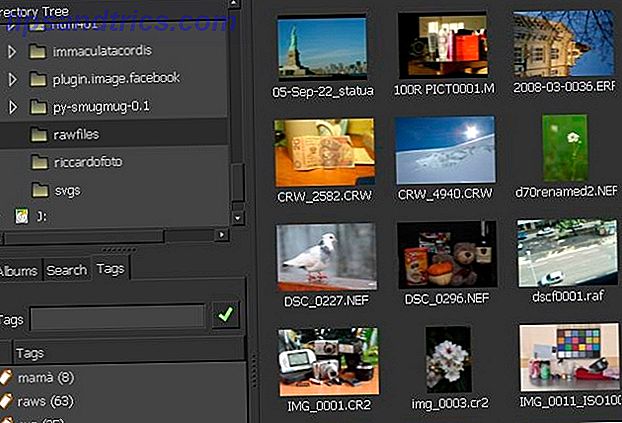
GTKRawGallery verfügt über einen recht konventionellen Dateibrowser mit Fotos, die als Miniaturansichten angezeigt werden, und einer Menüleiste mit Symbolen oben. Sie können das Layout ändern und zwischen dunklen und hellen Themen wechseln. Es gibt eine Seitenleiste, in der Ihre Alben, Tags und Suchergebnisse angezeigt werden. Außerdem können Sie alle Ordner auf Ihrem Computer in einer Baumstruktur anzeigen.
Das Organisieren von Fotos wird durch die Stapelverarbeitungsfunktionen erleichtert: Sie können mehrere Fotos auf einmal markieren, umbenennen und konvertieren. GTKRawGallery kann Tags, die mit einer anderen Fotoverwaltungssoftware erstellt wurden, mit dem Tool Datenbank synchronisieren importieren. Wenn Sie Ihre eigenen Tags erstellen, können Sie sie direkt in die Metadaten eines Bildes schreiben. 3 Möglichkeiten zum Entfernen von EXIF MetaData From Photos (Und warum Sie möchten) 3 Möglichkeiten, EXIF MetaData von Fotos zu entfernen (und warum Sie möchten) Wussten Sie schon? dass die meisten Kameras versteckte Informationen, so genannte Metadaten, in jedes Foto einbetten? Und wenn Sie diese Bilder teilen, indem Sie sie beispielsweise in ein soziales Netzwerk hochladen, bleibt diese verborgene Information oft eingebettet. Lesen Sie mehr dank Unterstützung für EXIF, IPTC und XMP-Formate; Dadurch wird sichergestellt, dass sie in anderen Fotomanagern erkannt werden.

Manchmal musst du ein Bild drehen oder zuschneiden, und GTKRawGallery hat deinen Rücken. Doppelklicken Sie einfach auf ein Bild, um es im Fotobearbeitungsmodus zu öffnen. Hier können Sie RAW-Bildvor- und -nachbearbeitung, Farbkorrektur, verschiedene Verbesserungen und Bildeffekte anwenden. Alles in allem ist GTKRawGallery eine ausgezeichnete leichte Linux-Alternative zu Aperture Aperture 3.5 bietet die beste Palette an Foto- und Bearbeitungs-Tools für den Mac Aperture 3.5 bietet die beste Auswahl an Foto- und Bearbeitungs-Tools für den Mac Obwohl für Profis gedacht, für jeden Mac-Benutzer Wer viele Fotos schießt und bearbeitet, tut gut daran, auf Apples professionellen Fotobearbeiter Aperture aufzurüsten. Lesen Sie mehr oder zu seinem Open-Source-Geschwister Darktable Darktable vs. Shotwell: Zwei großartige Fotobearbeitungs-Anwendungen für Linux Darktable vs. Shotwell: Zwei großartige Fotobearbeitungs-Anwendungen für Linux Bis vor kurzem hatte Linux nur GIMP als ein akzeptables Fotobearbeitungswerkzeug. Das hat sich geändert, dank ein paar neuer Tools, die beeindruckende Funktionen bieten: Darktable und Shotwell. Weiterlesen .
Was macht es so großartig?
- Es ist leichtgewichtig und hat nicht viele Abhängigkeiten (die wichtigsten sind Python, ImageMagick, exiftool und dcraw), so dass es auf jeder Desktop-Umgebung funktioniert
- Sie können Fotos direkt zu Dropbox, Flickr und Facebook hochladen
- Der Fotobearbeitungsmodus ist vom Dateibrowser getrennt, was bedeutet, dass keiner von ihnen mit irrelevanten Schaltflächen und Optionen überladen ist. Sie können ein Foto gleichzeitig in einem Fenster bearbeiten und mehrere Fotos in einem anderen umbenennen.
Lade GTKRawGallery für Linux und Windows herunter, oder finde es in AUR (für Arch Linux) und in diesem inoffiziellen Repository (für Ubuntu und Derivate).
digiKam
DigiKam machte die Liste der großen Fotoalbum-Manager für Linux Die 4 besten Fotoalbum-Manager für Linux Die 4 besten Fotoalbum-Manager für Linux Lesen Sie mehr, wenn wir das Thema vor fünf Jahren behandelt haben, so die Tatsache, dass es noch relevant ist, sagt viel darüber.
Angetrieben von KDE und ausgeliefert mit jeder Linux-Distribution, die es bietet, ist digiKam technisch eine Kombination aus mehreren Dienstprogrammen: Light Table (zum Vergleichen von Fotos), Showfoto (Standalone-Bildbetrachter und Editor ohne Tagging-Optionen), Image Editor und KIPI Plugins. Letztere sind am interessantesten. KIPI steht für KDE Image Plugin Interface, und es ist eine beeindruckende Sammlung von Bibliotheken und Plugins, die die Funktionalität aller KDE-Bildbearbeitung erweitern können 10 Free Photo Editor Tools, um die meisten Ihrer Aufnahmen zu machen 10 Free Photo Editor Tools, um die meisten Ihrer Aufnahmen Was ist mit all den Schnappschüssen passiert, die du in der Vergangenheit gemacht hast? Wenn Sie Pläne und Ideen haben, finden Sie hier einige großartige Windows- und einige plattformübergreifende Tools, mit denen Sie sie bearbeiten können. Lesen Sie mehr Anwendung.

Wenn Sie digiKam zum ersten Mal starten, kann es aufgrund der schieren Menge an Funktionen, die es Ihnen zufügt, überwältigend wirken. Ihre Fotos können in Alben und Unteralben organisiert werden, die beide in Sammlungen gruppiert werden können. Jedes Foto kann getaggt, mit 1 bis 5 Sternen bewertet und mit benutzerdefinierten Kommentaren versehen werden. Mit dem Gesichtserkennungstool können Sie Gesichter in Fotos erkennen und entsprechend markieren.
Sie können Fotos von externen Medien importieren, und Ihre Fotobibliothek unterstützt mehrere "Stammordner". Dies bedeutet, dass Sie nicht alle Ihre Fotos an einem Ort aufbewahren müssen, damit digiKam sie verwalten kann. Der Bereich, in dem digiKam hervorragend ist, sucht und filtert Fotos nach Kriterien: Tags, Datum, Bewertung und sogar den Ort, an dem sie aufgenommen wurden.

Natürlich wäre digiKam keine komplette Foto-Management-Suite ohne Foto-Editor, daher gibt es eine ganze Reihe von Standard-Bildbearbeitungsoptionen (Größe ändern, Ebenen anpassen, Zuschneiden, Spiegeln, Drehen, Farbbalance und Sättigung ändern) und einige wenige Fortgeschrittene, wie Foto-Restaurierung, Unschärfen, Refokussierung und Rote-Augen-Korrektur RediGone: Kostenloses Online Red Eye Removal Tool RediGone: Kostenloses Online Red Eye Removal Tool Lesen Sie mehr. DigiKam braucht eine Weile, um sich daran zu gewöhnen, aber es ist die Mühe wert, weil es das schreckliche "Nadel im Heuhaufen" Gefühl bei der Suche nach Ihren Fotos beseitigt.
Was macht es so großartig?
- Direkte Integration mit der Plug-and-Play-Oberfläche des Systems. Wenn Sie Ihre Kamera über USB anschließen, kann digiKam Fotos mit dem Kamera-Tool herunterladen
- Erweiterte Suchoptionen, die ähnliche Bilder finden können Facebook Foto Appraiser: Finden Sie ähnliche Bilder zu den Facebook-Fotos Ihrer Freunde Facebook Photo Appraiser: Finden Sie ähnliche Bilder zu den Facebook-Fotos Ihrer Freunde Lesen Sie mehr, erkennen Duplikate und finden sogar ein Foto basierend auf Ihrer Freihandskizze
- Dank der KIPI-Plugins ist es nahezu unendlich erweiterbar. Je nachdem, welche aktiviert sind, können Sie mit digiKam Panoramabilder zusammenfügen, Galerien, Diashows und Kalender erstellen oder Video- und Audiodateien in der Vorschau anzeigen.
Es besteht eine gute Chance, dass digiKam in den Repositories Ihrer Distribution verfügbar ist, aber Sie können die Pakete und die Quelle auch von der offiziellen Projektwebsite herunterladen.
KPhotoAlbum
Stellen Sie sich KPhotoAlbum als digiKams schlankeren, konzentrierteren Cousin vor. Während digiKam mit vielen Funktionen ausgestattet ist, ist der Hauptzweck von KPhotoAlbum die Indizierung und Organisation von Fotos, und es nimmt seine Arbeit sehr ernst.
Im ersten Schritt erstellen Sie einen Index Ihrer Fotos basierend auf einem einzelnen Ordner, der sie enthält. Ja, das bedeutet, dass KPhotoAlbum, zumindest für den Moment, nicht mehrere Root-Ordner unterstützt (aber Sie können mit diesem netten Trick Ordner zu einer Datenbank hinzufügen).

Sobald Sie die Fotos hinzugefügt haben, können Sie sie in Kategorien und Unterkategorien organisieren und eigene Tags erstellen. Kategorien und Unterkategorien müssen im Dialog Einstellungen> KPhotoAlbum konfigurieren definiert werden, während Tags im Dialogfeld Anmerkungen hinzugefügt werden können. Wenn Sie sich mit der detaillierten Kategorisierung befassen, werden Sie froh sein, dass Fotos auch Labels und Tokens sowie benutzerdefinierte Kommentare und Beschreibungen enthalten können.
Der Bildbrowser-Modus wird als Scope bezeichnet und zeigt die Fotos als Miniaturansichten an. In diesem Modus können Sie einzelne Fotos per Drag-and-Drop ineinander ziehen, um Stapel zu erstellen, die sich wie virtuelle Ordner verhalten. Sie können eine Vorschau von Fotos in einer Diashow anzeigen, grundlegende Bildbearbeitungen durchführen und doppelte Fotos zusammenführen.

Jedes Foto kann zu mehreren Kategorien gehören und beliebig viele Tags enthalten. Wenn Sie auf die Timeline- / Histogrammleiste unten in der Miniaturansicht klicken, können Sie Ihre Fotos nach Datum sortieren. Mit der Option Altersansicht können Sie Informationen zum Alter von Personen hinzufügen und Fotos nach diesem Kriterium sortieren, was für die Eltern besonders interessant sein könnte. Wie digiKam unterstützt KPhotoAlbum die Gesichtserkennung und kann mit KIPI-Plugins erweitert werden.
Was macht es so großartig?
- Die Option " Positions-Tags" bedeutet, dass Sie nur den ausgewählten Bereich in einem Foto markieren können
- Es verfügt über eine Android-App, die eine Verbindung zu Ihrer vorhandenen Fotodatenbank auf dem Computer herstellt, um Fotos zu durchsuchen
- Datenschutzbezogene Optionen ermöglichen es Ihnen, Fotos mit einem Kennwort zu schützen und zu verhindern, dass sie im Viewer angezeigt werden.
Sie können KPhotoAlbum für verschiedene Linux-Distributionen herunterladen.
Picty
Früher als Phraymd bekannt, ist Picty so klein und leicht, dass es sich fast unfertig anfühlt. Die Entwickler ließen den verwirrenden Namen fallen und optimierten Picty so portabel, schnell und stabil wie möglich. Es kann große Fotosammlungen verarbeiten, und obwohl es begrenzte Bildbearbeitungsmöglichkeiten bietet, bietet Picty ein flexibles Foto-Management-Setup, das den Bedürfnissen des Benutzers entspricht.
Es hat einen nicht-destruktiven Modus, in dem Sie einfach Bilder in lokalen Ordnern, auf externen Geräten (einschließlich Kameras und Smartphones) oder in Ihrem Flickr-Konto durchsuchen können Mehr als nur Foto-Sharing: 5 einzigartige Anwendungen für Flickr mehr als Foto-Sharing: 5 einzigartig Verwendung für Flickr Flickr ist am besten bekannt als eine der einfachsten Möglichkeiten, um Ihre Fotos online zu teilen und zu speichern. Wir haben uns ein paar einzigartige Möglichkeiten ausgedacht, wie Sie mehr aus Flickr herausholen können, die über das hinausgehen ... Lesen Sie mehr. Wenn Sie Änderungen an den Bildern vornehmen, werden diese nicht ohne Ihre Zustimmung gespeichert. Darüber hinaus werden Tags und Bildmodifikationen als Metadaten gespeichert, sodass andere Software, die EXIF-, XMP- und IPTC-Formate unterstützt, diese lesen kann. Wenn Sie sich entscheiden, eine Sammlung zu erstellen, bietet Picty an, nach vorhandenen Tags zu suchen und sie zu importieren, um Ihnen Zeit zu sparen.

Die Benutzeroberfläche ähnelt anderen Foto-Managern: Bilder werden als Miniaturansichten angezeigt, und wenn Sie darüber schweben, werden einige Bearbeitungsoptionen angezeigt. Sie greifen auf Tags und Ordner in der linken Seitenleiste zu, und auf der rechten Seite können Sie eine Karte umschalten, mit der Sie Fotos anhand ihrer Geolokationstags finden können.

Picty ist modular, was bedeutet, dass viele seiner Funktionen von Plugins zur Verfügung gestellt werden. Die meisten davon können Sie ausschalten, wenn Sie sie nicht benötigen. Das Beste an Picty ist Tabbed Image Browsing und Multitasking. Mit anderen Worten: Mit Picty können Sie mehrere Fotosammlungen gleichzeitig in einem Anwendungsfenster öffnen und ändern.
Was macht es so großartig?
- Extrem leicht mit wenigen Abhängigkeiten, kann die Last durch das Deaktivieren von Plugins weiter reduziert werden
- Ermöglicht das gleichzeitige Erstellen und Arbeiten mit mehreren Sammlungen. Sie können Bilder schnell von einer Sammlung in eine andere übertragen
- Die Suchoption unterstützt erweiterte Ausdrücke und ermöglicht es Ihnen, Fotos nach Änderung oder Erstellungsdatum zu finden.
Picty ist auf GitHub verfügbar und Ubuntu-Benutzer können es aus diesem Repository installieren.
Fotoxx
Was die Bildbearbeitung betrifft, ist Fotoxx fast das komplette Gegenteil von Picty: Es hat so viele erweiterte Bildverarbeitungsoptionen, dass es eine brauchbare Alternative zu GIMP GIMP ist: Eine schnelle Lösung für jedermanns Lieblings-Open-Source-Bildbearbeitungsprogramm GIMP: Eine schnelle Lösung für jedermanns Favoriten Open Source Image Editor Lesen Sie mehr. Sie können mit RAW-Dateien arbeiten, HDR und Panoramabilder erstellen, Lärm reduzieren und Staubflecken entfernen, erstellen Sie Collagen Erstellen Sie einfache Fotocollagen für Instagram mit Layout Erstellen Sie einfache Fotocollagen für Instagram mit Layout Es gibt viele Möglichkeiten, um Collagen ohne Photoshop zu erstellen, Layouts Fokus liegt auf Einfachheit und der Möglichkeit, die Bilder schnell mit Instagram und Facebook zu teilen. Lesen Sie mehr, Mashups und Diashows mit Animationen.
Mit Fotoxx können Sie Fotos im Thumbnail-Modus mit der Option zum Ändern des Layouts durchsuchen. Sie können Fotoxx jedoch nicht verwenden, wenn Sie nicht mindestens einige Ihrer Fotos indizieren lassen. Dies ist das einzige (etwas) Ärgerliche an dieser Anwendung.

Mit Fotoxx können Sie Fotos in Kategorien organisieren und jedem Foto Tags, Bewertungen und Bildunterschriften zuweisen. Es unterstützt mehrere Bildersammlungen und Sie können jederzeit neue Ordner zu einer Sammlung hinzufügen. Bei der Suche nach Fotos können Sie teilweise Übereinstimmung verwenden, und es funktioniert sowohl für Metadaten und Dateinamen. Die Stapelbearbeitung ist im Dateibrowsermodus verfügbar, sodass Sie viele Fotos auf einmal markieren, umbenennen und in der Größe ändern können. Fotoxx unterstützt auch Geotagging, und es gibt eine praktische Karte, auf die Sie klicken können, um auf Fotos aus einer bestimmten Ecke der Welt zuzugreifen.

Was macht es so großartig?
- Dutzende grundlegender und erweiterter Bildbearbeitungsoptionen, z. B. Perspektivenkorrektur und die Option, eine gescannte Buchseite zu glätten, um sie für OCR vorzubereiten
- Saubere, intuitive Benutzeroberfläche, die nicht im Weg ist. Alle Optionen sind in Menüs gruppiert, auf die Sie durch Klicken auf die entsprechenden Symbole zugreifen können
- Die Option, einen Teil Ihrer Fotosammlung als Lesezeichen zu speichern und über das Menü schnell darauf zu springen.
Sie können Fotoxx in den Repositories mehrerer Linux-Distributionen finden oder die Quelle herunterladen.
Bonus: Erstellen Sie einen Linux Home Photo Server
Der Aufbau einer zentralisierten Hosting-Lösung für alle Ihre Fotos ist eine großartige Idee, da Sie sie von jedem Computer aus zugänglich machen können, der an Ihr Heimnetzwerk angeschlossen ist. Zu diesem Zweck können Sie Piwigo oder Litschi versuchen. Beide Foto-Manager können lokal auf Ihrem Computer gehostet werden. Verbinden Sie sie einfach mit Ihrem XAMPP-Stack und Sie können Ihre Fotos in einem Webbrowser verwalten. (Oder versuchen Sie ihre Online-Demos.)
Piwigo unterstützt Themen und Plugins und kann Tags automatisch aus EXIF- und IPTC-Metadaten importieren. Sie können Fotos und Alben privat machen und jedes Foto kann zu mehreren Alben hinzugefügt werden. Piwigo kann Ihre Fotos in mehrere vordefinierte Kategorien wie Neueste oder Beste Bewertung sortieren und Tagwolken zur schnelleren Navigation anzeigen.

Lychee ähnelt Piwigo: Sie können Fotos in Gruppen taggen und verwalten und Alben vor unbefugten Augen mit einem Passwort schützen. Sie können Fotos aus lokalen Ordnern, aus einer Online-Quelle (wie einer URL) und aus Ihrem Dropbox-Konto in Lychee importieren. Das praktischste Feature ist Sync, mit dem Lychee mit Änderungen in jedem Ordner, der Fotos enthält, Schritt halten kann.

Jetzt bist du dran. Wie verwalten Sie Ihre digitalen Alben? Haben Sie Tipps für ein effizienteres Foto-Management? Sind Sie immer noch auf normale Ordner angewiesen, und wenn ja, warum? Wir würden gerne Ihre Gedanken lesen, also hinterlassen Sie einen Kommentar unten.
Bildnachweis: Ausgewähltes Bild, GTKRawGallery-Screenshots, digiKam-Screenshots, digiKam-Suche-Screenshot, KPhotoAlbum-Screenshots, Fotoxx-Screenshots.



